—
HMobile Periodic Tasks te facilita visualizar y analizar los valores registrados fuera de los límites de tareas y mediciones periódicas. De este modo podrás de un vistazo ver todas las anomalías y definir tareas correctoras si es necesario. A continuación se muestran las 3 funcionalidades principales.
1. Ver informes personalizados de valores fuera de rango #
Para poder crear y visualizar los informes, sigue los siguientes pasos:
1.1. Accede a la página de informes:
En la pestaña “Informes”, selecciona “Lecturas, chequeos y consumos fuera de rango New”.

1.2. Elige las categorías y las tareas que quieras:
Puedes elegir todas las tareas o solo las que te interesen. Para esto, haz “click” en “Elegir tareas” de la columna de la izquierda, y elige la categorías y tareas que quieras que se muestren en el informe.

1.3. Elige fechas:
Al elegir el intervalo de tiempo, tienes 2 opciones:
- Elige intervalos predefinidos: “Hoy”, “Ayer”, “Esta semana”, “Últimos 7 días”, “Este mes”…
- Elige un rango personalizado mediante el selector de fechas.
1.4. Genera el informe:
Haz “click” en el botón “Generar informe” abajo a la izquierda para visualizar el informe.
1.5. Contenido del informe:
En el informe, se muestran las siguientes columnas:
- Tarea: Nombre de la tarea de la medición.
- Acción: Nombre de la acción de la medición.
- Zona / Activo: Nombre de la ubicación-activo de la medición.
- Valor: El valor registrado en la medición.
- Rango: El rango definido para ese tipo de medición, con los valores mínimos y máximos.
- Desviación: Porcentaje de desviación de la medición respecto al rango. Se muestran en un fondo de diferentes rojos, cuanto mayor la desviación, más intenso el color.
- Fecha ejecución: Fecha de la medición.
- Operario: Usuario que ha realizado la medición.
- Comentarios: Se muestran si se ha registrado algún comentario junto con la medición.

1.6. Guardar vistas:
Para no tener que realizar estos pasos cada vez, tienes la posibilidad de guardar cuantas vistas quieras con las tareas y rangos de fecha que desees. Puedes ver más detalles en este enlace.
2. Corregir valores que sean un error en la introducción de datos #
Al analizar el informe podrás detectar valores que consideras que han sido un error al introducir los datos. En estos casos, podrás modificar el valor del registro haciendo “click” en el icono de editar (lápiz). Se te mostrará una pestaña nueva con todos los registros de esa tarea, y podrás editarlos de manera sencilla.
3. Definir emails automáticos informando sobre valores fuera de rango #
Si quieres recibir un email periódico con los valores de un informe fuera de rango, o que lo reciban varias personas de tu hotel, lo puedes configurar de manera muy sencilla.
Primero tienes que generar un informe, y guardar es vista, tal y como se explica en el paso 1 de este artículo.
Al guardar la vista, o al editar una guardada, se muestra la siguiente ventana emergente:

3.1. Activa la opción de envío de email
- Selecciona “Envío por correo electrónico” > Sí.
3.2. Define la periodicidad y hora del envío.
Hay 2 opciones de periodicidad:
- Diaria: puedes configurar varios envíos al día, a diferentes horas.
- Semanal: puedes elegir día de la semana y hora del envío.
3.3. Elige los usuarios a quién enviar.
En el desplegable puedes elegir los usuarios que quieras. Ten en cuenta que se mostrarán solo los usuarios que tienen una dirección de correo guardada en la configuración global de usuarios. Esta configuración solo la puede modificar el administrador de HMobile de tu hotel. Ponte en contacto con esa persona para añadir o editar dirección de correo de los usuarios.
—
Si quieres ayuda o más información sobre esta funcionalidad, puedes contactar con nosotros y te atenderemos lo antes posible.